¿Cómo puedo eliminar mi cuenta de Google de forma permanente desde mi teléfono?
- ¿Cómo puedo eliminar mi cuenta de Google de forma permanente sin contraseña?
- ¿Cómo puedo eliminar una cuenta de Google?
-
¿Se puede eliminar una cuenta de Google de forma permanente?
- ¿Cómo elimino de mi teléfono una cuenta de Gmail que no utilizo?
- ¿Cómo elimino una cuenta de Google de Android 2022?
- ¿Cómo puedo eliminar una cuenta de Google de mi navegador?
- Al eliminar la cuenta de Google del teléfono, ¿se eliminará la cuenta?
- ¿Cuánto tiempo se tarda en eliminar definitivamente una cuenta de Google?
- ¿Cómo puedo inhabilitar una cuenta de Google?
- ¿Cómo puedo eliminar dispositivos de mi cuenta de Google?
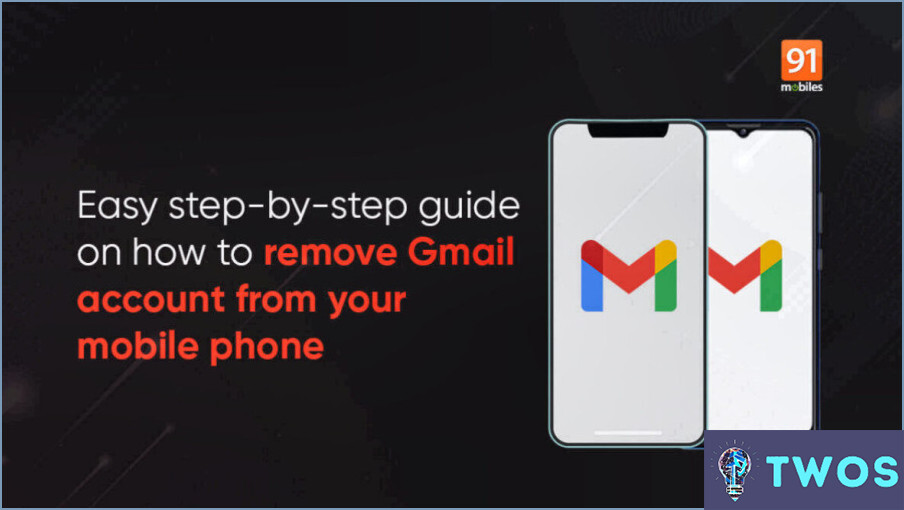
Si quieres eliminar permanentemente tu cuenta de Google de tu teléfono, debes seguir algunos pasos. Es importante tener en cuenta que al eliminar tu cuenta de Google se borrarán todos los datos asociados a ella, por lo que debes asegurarte de que tienes una copia de seguridad de toda la información importante antes de proceder.
- Accede a tu cuenta de Google en la Web. Puedes hacerlo en tu teléfono u ordenador accediendo a https://myaccount.google.com/.
- Una vez iniciada la sesión, haz clic en la opción "Datos & Personalización" en la parte izquierda de la pantalla.
- Desplácese hasta la sección "Descargar, eliminar o hacer un plan para sus datos" y haga clic en "Eliminar un servicio o su cuenta".
- Selecciona "Eliminar tu cuenta de Google" y sigue las instrucciones que se indican. Se te pedirá que confirmes tu contraseña y que revises qué datos se eliminarán.
- Una vez que hayas confirmado que deseas eliminar tu cuenta, haz clic en "Eliminar cuenta". Tu cuenta se eliminará de forma permanente.
Es importante tener en cuenta que al eliminar tu cuenta de Google también se eliminarán todos los datos asociados a otros servicios de Google, como Gmail, Google Drive y Google Calendar. Si no deseas eliminar toda tu cuenta, sino que sólo deseas eliminar un servicio específico de Google de tu teléfono, puedes hacerlo siguiendo estos pasos:
- Accede a tu cuenta de Google en la web.
- Haz clic en la opción "Datos & Personalización" en la parte izquierda de la pantalla.
- Desplácese hasta la sección "Descargar, eliminar o hacer un plan para sus datos" y haga clic en "Eliminar un servicio o su cuenta".
- Selecciona el servicio de Google que deseas eliminar y sigue las instrucciones que se indican.
Siguiendo estos pasos, podrás eliminar de forma permanente tu cuenta de Google o servicios específicos de Google de tu teléfono. Sólo asegúrate de tener una copia de seguridad de cualquier información importante antes de proceder.
¿Cómo puedo eliminar mi cuenta de Google de forma permanente sin contraseña?
Para eliminar tu cuenta de Google de forma permanente sin contraseña, sigue estos pasos:
- Accede a la página de la cuenta de Google y haz clic en "Eliminar tu cuenta o servicios".
- Elige "Eliminar la cuenta y los datos de Google".
- Introduce la dirección de correo electrónico de la cuenta que quieres eliminar.
- Verifica tu identidad introduciendo el código de seguridad que te han enviado por mensaje de texto.
- Introduzca un motivo para eliminar su cuenta.
- Haga clic en "Eliminar cuenta".
Tenga en cuenta que la eliminación de su cuenta es permanente y no se puede deshacer. Además, si tienes datos o información importantes almacenados en tu cuenta, asegúrate de hacer una copia de seguridad antes de eliminarla. Además, si tiene una cuenta de G Suite, deberá cancelar su suscripción antes de eliminar su cuenta.
¿Cómo puedo eliminar una cuenta de Google?
Para eliminar tu cuenta de Google, sigue estos pasos:
- Abre la aplicación de Google y ve a tus Datos & Área de privacidad.
- Selecciona "administrar cuenta" en el menú desplegable de la parte superior de la pantalla.
- Ve a "Eliminar una cuenta de Google".
- Rellena toda la información personal posible, como el nombre y los apellidos.
- Revisa la información y confirma que deseas eliminar tu cuenta.
Es importante tener en cuenta que, una vez que elimines tu cuenta de Google, ya no podrás utilizar servicios de Google como Gmail, Drive y Fotos con esa cuenta. Asegúrate de descargar todos los datos importantes antes de eliminar tu cuenta. Además, si tienes una suscripción de pago a algún servicio de Google, deberás cancelarla antes de eliminar tu cuenta.
¿Se puede eliminar una cuenta de Google de forma permanente?
Sí, puedes eliminar una cuenta de Google de forma permanente. Para ello, siga estos pasos:
- Accede a la página "Eliminar tu cuenta".
- Accede con tu nombre de usuario y contraseña.
- Haga clic en el botón "Eliminar cuenta".
- Confirme que desea eliminar su cuenta.
Es importante tener en cuenta que al eliminar tu cuenta de Google también se eliminarán todos los datos y servicios asociados, incluidos Gmail, Google Drive y Google Calendar. Por lo tanto, asegúrate de realizar una copia de seguridad de los datos que desees conservar antes de eliminar tu cuenta.
Además, si tienes una suscripción de pago a algún servicio de Google, asegúrate de cancelarla antes de eliminar tu cuenta para evitar cargos futuros.
Una vez eliminada tu cuenta, no se puede recuperar, así que asegúrate antes de proceder con el proceso de eliminación.
¿Cómo elimino de mi teléfono una cuenta de Gmail que no utilizo?
Para eliminar una cuenta de Gmail no utilizada de tu teléfono, puedes seguir estos pasos:
- Abre la aplicación Ajustes de tu teléfono.
- Navega hasta la sección Cuentas.
- Seleccione la cuenta de Gmail que desea eliminar.
- Toca en "Eliminar cuenta".
- Confirma tu decisión de eliminar la cuenta tocando de nuevo en "Eliminar cuenta".
Una vez que hayas completado estos pasos, la cuenta de Gmail no utilizada se eliminará de tu teléfono. Es importante tener en cuenta que esta acción no eliminará la cuenta en sí, sólo la eliminará de tu dispositivo.
¿Cómo elimino una cuenta de Google de Android 2022?
Para eliminar una cuenta de Google de Android 2023, sigue estos pasos:
- Abre la app Ajustes de tu dispositivo.
- Desplázate hasta "Cuentas" y toca sobre ella.
- Busca y toca la cuenta de Google que quieras eliminar.
- Toca el icono de los tres puntos en la esquina superior derecha y selecciona "Eliminar cuenta."
- Confirma la eliminación tocando de nuevo "Eliminar cuenta".
Una vez que hayas completado estos pasos, la cuenta de Google se eliminará de tu dispositivo Android.
¿Cómo puedo eliminar una cuenta de Google de mi navegador?
Para eliminar una cuenta de Google del navegador, sigue estos sencillos pasos:
- Abre Google Chrome y haz clic en tu foto de perfil en la esquina superior derecha de la pantalla.
- Selecciona la opción "Administrar personas" en el menú desplegable.
- Haz clic en el botón de menú de tres puntos situado junto a la cuenta que deseas eliminar.
- Haga clic en "Eliminar esta persona" en el menú desplegable.
- Confirme que desea eliminar la cuenta.
Una vez que hayas seguido estos pasos, se eliminará el perfil de Chrome asociado a la cuenta de Google.
Al eliminar la cuenta de Google del teléfono, ¿se eliminará la cuenta?
La eliminación de una cuenta de Google de un teléfono no eliminará la cuenta. La cuenta seguirá estando presente en los servidores de Google y será accesible a través de un navegador o de otros dispositivos. Eliminar la cuenta del teléfono solo significa que dejará de estar asociada a tu dispositivo y que no recibirás actualizaciones ni notificaciones de esa cuenta. Si deseas eliminar la cuenta de forma permanente, deberás hacerlo por separado a través de la configuración de tu cuenta de Google. Es importante tener en cuenta que la eliminación de una cuenta de Google también puede eliminar del dispositivo los datos asociados a esa cuenta, como los contactos y los mensajes de correo electrónico.
¿Cuánto tiempo se tarda en eliminar definitivamente una cuenta de Google?
La eliminación permanente de la cuenta de Google puede tardar hasta 30 días. Sin embargo, puedes acelerar el proceso solicitando la eliminación. Es importante tener en cuenta que algunos datos pueden seguir siendo visibles en los servidores de Google durante este tiempo. Si deseas conservar alguno de tus datos antes de eliminar tu cuenta, asegúrate de descargarlo previamente. Además, una vez que hayas eliminado tu cuenta de Google, no podrás recuperar ningún dato ni volver a acceder a ningún servicio asociado a esa cuenta.
¿Cómo puedo inhabilitar una cuenta de Google?
Para inhabilitar tu cuenta de Google, puedes seguir estos sencillos pasos:
- Visita el Panel de control de Google y accede con tu nombre de usuario y contraseña.
- Haz clic en la pestaña "Cuentas" en la parte superior de la página.
- Selecciona "Inhabilitado" en el menú desplegable situado junto a "Estado de la cuenta" en la sección "Cuentas y privacidad".
Ya está. Tu cuenta quedará desactivada. Ten en cuenta que al inhabilitar tu cuenta también se inhabilitará el acceso a todos los servicios de Google, como Gmail, Google Drive y Google Fotos. Si cambias de opinión y quieres reactivar tu cuenta, sólo tienes que acceder de nuevo con tu nombre de usuario y contraseña.
¿Cómo puedo eliminar dispositivos de mi cuenta de Google?
Para eliminar un dispositivo de tu cuenta de Google, sigue estos pasos:
- Accede a tu cuenta de Google.
- Ve a la configuración de seguridad.
- Haz clic en "Iniciar sesión en otros servicios".
- Seleccione el dispositivo que desea eliminar.
- Haga clic en "Eliminar".
Si utilizas Gmail, puedes acceder a la configuración de seguridad haciendo clic en el icono de engranaje situado en la parte superior derecha de la pantalla. Una vez en la configuración de seguridad, podrás ver todos los dispositivos vinculados a tu cuenta. Simplemente selecciona el dispositivo que deseas eliminar y haz clic en "Eliminar". Ya está. Tu dispositivo dejará de estar vinculado a tu cuenta de Google.
Deja una respuesta

Artículos Relacionados